Obtention de pointeurs vers les tampons de données (C++/CX)
Dans Windows Runtime, l’interface Windows::Storage::Streams::IBuffer fournit une méthode indépendante du langage, basée sur les flux, pour accéder aux mémoires tampons de données. En C++, vous pouvez obtenir un pointeur brut vers le tableau d'octets sous-jacent à l'aide de l'interface IBufferByteAccess de la bibliothèque Windows Runtime, qui est définie dans robuffer.h. En utilisant cette approche, vous pouvez modifier le tableau d'octets sur place sans effectuer de copies non nécessaires des données.
Le diagramme suivant illustre un élément image XAML, dont la source est Windows::UI::Xaml::Media::Imaging WriteableBitmap. Une application cliente écrite dans un langage, quel qu'il soit, peut passer une référence à WriteableBitmap au code C++, lequel peut ensuite utiliser la référence pour atteindre la mémoire tampon sous-jacente. Dans une application plateforme Windows universelle écrite en C++, vous pouvez utiliser la fonction dans l’exemple suivant directement dans le code source sans l’empaqueter dans un composant Windows Runtime.
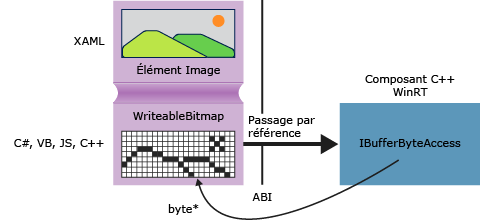
GetPointerToPixelData
La méthode suivante accepte Windows::Storage::Streams::IBuffer et retourne un pointeur brut au tableau d’octets sous-jacent. Pour appeler la fonction, passez une propriété WriteableBitmap::PixelBuffer .
#include <wrl.h>
#include <robuffer.h>
using namespace Windows::Storage::Streams;
using namespace Microsoft::WRL;
typedef uint8 byte;
// Retrieves the raw pixel data from the provided IBuffer object.
// Warning: The lifetime of the returned buffer is controlled by
// the lifetime of the buffer object that's passed to this method.
// When the buffer has been released, the pointer becomes invalid
// and must not be used.
byte* Class1::GetPointerToPixelData(IBuffer^ pixelBuffer, unsigned int *length)
{
if (length != nullptr)
{
*length = pixelBuffer ->Length;
}
// Query the IBufferByteAccess interface.
ComPtr<IBufferByteAccess> bufferByteAccess;
reinterpret_cast<IInspectable*>( pixelBuffer)->QueryInterface(IID_PPV_ARGS(&bufferByteAccess));
// Retrieve the buffer data.
byte* pixels = nullptr;
bufferByteAccess->Buffer(&pixels);
return pixels;
}
Exemple complet
Les étapes suivantes montrent comment créer une application plateforme Windows universelle C# qui passe une WriteableBitmap DLL de composant Windows Runtime C++. Le code C++ obtient un pointeur vers la mémoire tampon de pixels, et effectue une simple modification sur place de l'image. À défaut, vous pouvez créer l'application cliente en Visual Basic, JavaScript ou C++ au lieu du C#. Si vous utilisez le C++, vous n'avez pas besoin de la DLL de composant. Il vous suffit d'ajouter ces méthodes directement à la classe MainPage ou à une autre classe que vous définissez.
Création du client
Utilisez le modèle de projet d’application vide pour créer une application plateforme Windows universelle C#.
Dans MainPage.xaml
Utilisez ce code XAML pour remplacer l'élément
Grid:<Grid Background="{StaticResource ApplicationPageBackgroundThemeBrush}"> <StackPanel HorizontalAlignment="Left" Margin="176,110,0,0" VerticalAlignment="Top" Width="932"> <Image x:Name="Pic"/> <Button Content="Process Image" HorizontalAlignment="Stretch" VerticalAlignment="Stretch" Height="47" Click="Button_Click_1"/> </StackPanel> </Grid>
Dans MainPage.xaml.cs
Ajoutez ces déclarations d'espaces de noms :
using Windows.Storage; using Windows.Storage.FileProperties; using Windows.UI.Xaml.Media.Imaging; using Windows.Storage.Streams; using Windows.Storage.Pickers;Ajoutez une variable membre
WriteableBitmapà la classeMainPage, puis nommez-lam_bm.private WriteableBitmap m_bm;Utilisez le code suivant pour remplacer le stub de méthode
OnNavigatedTo. Cela permet d'ouvrir le sélecteur de fichiers au démarrage de l'application. (Notez que le mot cléasyncest ajouté à la signature de la fonction).async protected override void OnNavigatedTo(NavigationEventArgs e) { FileOpenPicker openPicker = new FileOpenPicker(); openPicker.ViewMode = PickerViewMode.Thumbnail; openPicker.SuggestedStartLocation = PickerLocationId.PicturesLibrary; openPicker.FileTypeFilter.Add(".jpg"); openPicker.FileTypeFilter.Add(".jpeg"); openPicker.FileTypeFilter.Add(".png"); StorageFile file = await openPicker.PickSingleFileAsync(); if (file != null) { // Get the size of the image for the WriteableBitmap constructor. ImageProperties props = await file.Properties.GetImagePropertiesAsync(); m_bm = new WriteableBitmap((int)props.Height, (int)props.Width); m_bm.SetSource(await file.OpenReadAsync()); Pic.Source = m_bm; } else { // Handle error... } }Ajoutez le gestionnaire d'événements correspondant au clic sur un bouton. (Dans la mesure où la référence d'espace de noms
ImageManipCPPn'a pas encore été créée, il se peut qu'il y ait une ligne ondulée dans la fenêtre de l'éditeur.)async private void Button_Click_1(object sender, RoutedEventArgs e) { ImageManipCPP.Class1 obj = new ImageManipCPP.Class1(); await obj.Negativize(m_bm); Pic.Source = m_bm; }
Créer le composant C++
Ajoutez un nouveau composant Windows Runtime C++ à la solution existante et nommez-le
ImageManipCPP. Ajoutez une référence à ce dernier dans le projet C# en cliquant avec le bouton droit sur le projet dans l' Explorateur de solutions , puis en choisissant Ajouter, Référence.Dans Class1.h
Ajoutez ce
typedefà la deuxième ligne, juste après#pragma once:typedef uint8 byte;Ajoutez l'attribut
WebHostHiddenjuste au-dessus du début de la déclaration deClass1.[Windows::Foundation::Metadata::WebHostHidden]Ajoutez cette signature de méthode publique à
Class1:Windows::Foundation::IAsyncAction^ Negativize(Windows::UI::Xaml::Media::Imaging::WriteableBitmap^ bm);Ajoutez la signature à partir de la méthode
GetPointerToPixelDataindiquée dans l'extrait de code fourni précédemment. Assurez-vous que cette méthode est privée.
Dans Class1.cpp
Ajoutez les directives
#includeet les déclarations d'espaces de noms suivantes :#include <ppltasks.h> #include <wrl.h> #include <robuffer.h> using namespace Windows::Storage; using namespace Windows::UI::Xaml::Media::Imaging; using namespace Windows::Storage::Streams; using namespace Microsoft::WRL;Ajoutez l'implémentation de
GetPointerToPixelDataà partir de l'extrait de code fourni précédemment.Ajoutez l'implémentation de
Negativize. Cette méthode permet de créer un effet semblable à celui d'un film négatif en inversant la valeur de chaque valeur RVB dans le pixel. Nous rendons la méthode asynchrone, car sur les images de grande taille, elle peut nécessiter un délai d'exécution assez long.IAsyncAction^ Class1::Negativize(WriteableBitmap^ bm) { unsigned int length; byte* sourcePixels = GetPointerToPixelData(bm->PixelBuffer, &length); const unsigned int width = bm->PixelWidth; const unsigned int height = bm->PixelHeight; return create_async([this, width, height, sourcePixels] { byte* temp = sourcePixels; for(unsigned int k = 0; k < height; k++) { for (unsigned int i = 0; i < (width * 4); i += 4) { int pos = k * (width * 4) + (i); temp[pos] = ~temp[pos]; temp[pos + 1] = ~temp[pos + 1] / 3; temp[pos + 2] = ~temp[pos + 2] / 2; temp[pos + 3] = ~temp[pos + 3]; } } }); }Remarque
Cette méthode peut s'exécuter plus rapidement si vous utilisez C++ Accelerated Massive Parallelism (C++ AMP) ou la Bibliothèque de modèles parallèles (PPL) pour paralléliser l'opération.
Assurez-vous d'avoir au moins une image dans votre dossier d'images, puis appuyez sur F5 pour compiler et exécuter le programme.